Πώς να κατεβάσετε και να προσαρμόσετε το φόντο της σύσκεψης στο Google Meets
Μεσα ΚΟΙΝΩΝΙΚΗΣ ΔΙΚΤΥΩΣΗΣ / / August 05, 2021
Η πλειοψηφία του εταιρικού κόσμου εργάζεται τώρα από το σπίτι λόγω της πανδημίας. Αλλά το περιβάλλον του σπιτιού θα είναι διαφορετικό από το περιβάλλον του γραφείου. Ας υποθέσουμε ότι πρόκειται να ξεκινήσετε μια συνάντηση βίντεο με συμπαίκτες ή διευθυντές. Σίγουρα δεν θέλετε να βλέπουν ένα ακατάστατο κρεβάτι ή τραπέζι φαγητού στο παρασκήνιο. Για αυτό, οι εφαρμογές τηλεδιάσκεψης συνοδεύονται από λειτουργίες που αντικαθιστούν το πραγματικό φόντο με ένα προσαρμοσμένο φόντο. Κατά τη διάρκεια μιας βιντεοκλήσης, μπορείτε να χρησιμοποιήσετε αυτά τα υπόβαθρα για να δημιουργήσετε μια επίσημη εργασιακή ατμόσφαιρα.
Σε αυτόν τον οδηγό, θα σας πω πώς να το κάνετε προσαρμόστε το φόντο της σύσκεψης στο Google Meet. Είναι ενδιαφέρον, σε αντίθεση με το Zoom, το Google Meet δεν διαθέτει ειδική λειτουργία για τη δημιουργία τεχνητού φόντου. Ξέρω ότι αναρωτιέστε πώς ακριβώς θα εφαρμόσουμε ένα εικονικό σκηνικό.; Λοιπόν, θα χρησιμοποιήσουμε μια επέκταση Google Chrome για αυτό.

Σχετιζομαι με | Πώς να μοιραστείτε την οθόνη σας στο Google Meet σε iPhone / iPad
Προσαρμογή φόντου συνάντησης στο Google Meets
Αρχικά, πρέπει να κατεβάσετε την επέκταση από το Chrome Webstore. Έχετε υπόψη σας να το εγκαταστήσετε μόνο από το επίσημο κατάστημα διαδικτύου. Ποτέ μην εγκαθιστάτε επέκταση από ιστότοπους ή συνδέσμους τρίτων. Αυτό μπορεί να εγκαταστήσει κακόβουλο λογισμικό στη συσκευή σας.
Λήψη οπτικών εφέ για το Google Meet
Σύνδεσμος λήψης επέκτασης προγράμματος περιήγησης
Οπτικά εφέ για το Google Meet
Αυτή η επέκταση προσφέρει πολλά εφέ, συμπεριλαμβανομένων εφέ AI, 2D και 3D εφέ. Μπορείτε να θολώσετε το φόντο σας ή να δημιουργήσετε μια εικονική πράσινη οθόνη. Επίσης, μπορείτε να κάνετε pixelate το φόντο σας.
- Απλώς ακολουθήστε τον σύνδεσμο που έχω ανεβάσει παραπάνω.
- Στη συνέχεια κάντε κλικ στο Προσθήκη στο Chrome.
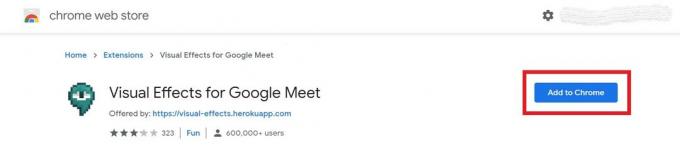
- Επιβεβαιώστε την ενέργειά σας κάνοντας κλικ στο Προσθήκη επέκτασης. Θα εμφανίζεται ως καρφιτσωμένο στη γραμμή URL στη δεξιά πλευρά.
- Ίσως χρειαστεί να επανεκκινήσετε το πρόγραμμα περιήγησής σας για να ενσωματώσετε την προσθήκη σε αυτό.
Προσαρμογή φόντου συνάντησης
- Παω σε Google Meet
- Ξεκινήστε μια νέα συνάντηση κάνοντας κλικ Πάρε μέρος τώρα
- Θα δείτε το μήνυμα Εγκαθίστανται προσθήκες
- Περιμένετε λίγα λεπτά ή μπορείτε να ανανεώσετε το πρόγραμμα περιήγησης
- Στη συνέχεια, στην οθόνη της σύσκεψης μετακινήστε τον κέρσορα στην αριστερή πλευρά.
- Θα δείτε μια πλευρική γραμμή που αναφέρει τα εφέ.
- Κάντε κλικ στο πλαίσιο ελέγχου δίπλα στο απαιτούμενο εφέ που θέλετε να χρησιμοποιήσετε.
- Επίσης, κάτω από το όνομα του εφέ, υπάρχει ένα ρυθμιστικό για να προσαρμόσετε το μέγεθος αυτού του εφέ που θέλετε να εφαρμόσετε στο βίντεο. Για παράδειγμα, μπορείτε να προσαρμόσετε τη θαμπάδα φόντου σύμφωνα με τις απαιτήσεις σας.
- Μπορείτε να προσθέσετε μια πράσινη οθόνη όπως αναφέρθηκε προηγουμένως, η οποία χρησιμοποιεί μια προσαρμοσμένη εικόνα που αντικαθιστά το πραγματικό σκηνικό. Ρυθμίστε την πράσινη οθόνη σε Εικονικός.
- Ανεβάστε πρώτα την εικόνα αντικατάστασης και μετά εφαρμόστε το εφέ κάνοντας κλικ στο πλαίσιο ελέγχου
Προτείνω να χρησιμοποιήσετε μια προσαρμοσμένη εικόνα που φαίνεται επίσημη και δεν αποσπά την προσοχή για άλλους που συναντιούνται μαζί σας στο συνέδριο.
Αρα αυτο ειναι. Για να κάνετε τις επίσημες διαδικτυακές σας συναντήσεις πιο επίσημες, μπορείτε να χρησιμοποιήσετε την επέκταση για να προσαρμόσετε το φόντο της σύσκεψης. μπορούμε μόνο να ελπίζουμε ότι η Google θα επικοινωνήσει σύντομα με τους ανταγωνιστές της στην αγορά και θα εισαγάγει επίσημα μέσα για να δημιουργήσει το εικονικό υπόβαθρο για διαδικτυακές συναντήσεις.
Διαβάστε Επόμενο,
- Πώς να επισυνάψετε οποιοδήποτε αρχείο στο Google Meet Video Chat
- Πώς να μοιραστείτε την οθόνη Smartphone στο Google Meet
Η Swayam είναι επαγγελματίας τεχνικός blogger με μεταπτυχιακό τίτλο στις εφαρμογές υπολογιστών και έχει επίσης εμπειρία με την ανάπτυξη Android. Είναι θαυμαστός του Stock Android OS. Εκτός από το blogging τεχνολογίας, λατρεύει τα παιχνίδια, τα ταξίδια και το παιχνίδι / διδασκαλία κιθάρας.



